Compresser des vidéos Fraps pour les e-mails, YouTube
Par Pierre Dubois • 2025-06-30 15:22:49 • Solutions éprouvées
Compresser Vidéos
- Télécharger Télécharger
- 1. Compresser Vidéo dans différents formats+
-
- 1.1 Compresser MP4 sur Winodws & Mac
- 1.2 Réduire Taille de MP4
- 1.3 Compresser FLV
- 1.4 Compresser MKV
- 1.5 Compresser MOV
- 1.6 Compresser WMV
- 1.7 Compresser AVI
- 1.8 Compresser MPEG/3GP
- 1.9 Compresser MP4 Online
- 1.10 Compresser les fichiers OGG
- 1.11 Compresser AVI Fichier
- 1.12 Réduire Taille de MKV
- 1.13 Réduire Taille de fichier AVI
- 1.14 Réduire la taille de la vidéo
- 1.15 Compresser de gros vidéos
- 1.16 Découpeur et Compresseur vidéos
- 2. Compresser Vidéo à partir de périphériques/applications+
- 3. Compresser Vidéo avec différentes applications+
- 4. Compresser Vidéo à des fins différentes +
- 5. Autres trucs et astuces +
-
- 5.1 Guide complet de Compression Vidéo
- 5.2 Compresseurs vidéo gratuits
- 5.3 Top 5 MP3 Taille Réducteurs En ligne
- 5.4 Top 8 Vidéo Taille Réducteurs pour Android
- 5.5 Compresseurs MP4 gratuits
- 5.6 Top 7 Compresseurs Vidéo
- 5.7 Top Compresseurs Audio
- 5.8 Compresser les fichiers en petite taille
- 5.9 Compresser HD/FHD (4K/1080P) Vidéos
- 5.10 Compresser une Vidéo
- 5.11 Réduire la taille de MP4
- 5.12 TOP 5 Convertisseurs
- 5.13 Compresser photos sur iPhone
- 5.14 Redimensionner des vidéos en ligne
Pourquoi les fichiers Fraps sont aussi gros ? Comment les rendre pus petits ? --- Par le site web Quora
Fraps est un programme de capture vidéo que nous pouvons utiliser pour créer des films à partir de n'importe quel site Web. Les fraps ne peuvent pas se compresser parce qu'il n'y a pas assez de temps disponible pour enregistrer la vidéo et l'encoder en même temps. C'est pourquoi de nombreux fichiers vidéo Fraps sont trop volumineux, surtout si vous les enregistrez en haute résolution. Habituellement, les fichiers Fraps sont au format AVI après l'enregistrement d'une vidéo. Cela veut donc dire que le fichier sera gros : pour compresser des vidéos Fraps, vous pouvez utiliser un convertisseur vidéo pour résoudre vos problèmes de taille de fichier.
Fraps (un nom dérivé de l'anglais 'frames per second', images par seconde) est un programme de référence pour les applications 3D ou les jeux vidéo, avec la possibilité de capturer à la fois l'écran et la vidéo. Il s'exécute en arrière-plan et est configurable pour démarrer avec le système d'exploitation. Comme tous les programmes de capture, celui-ci devrait être utilisé pour capturer des vidéos courtes, car une fois que la fonction d'enregistrement est utilisée, le FPS diminue rapidement et le jeu ou l'application vidéo subit une diminution de FPS (cela n'arrive pas si vous avez une machine adaptée). Le programme offre de meilleures performances si la fonction VSYNC est désactivée. Mais si on enregistre un jeu entier, la taille des fichiers fraps augmentera donc nous devrons compresser la vidéo pour gagner de l'espace.
- Partie 1. Comment compresser des vidéos Fraps
- Partie 2. Comment éviter les gros fichiers vidéo Fraps - Utiliser une alternative à Fraps
Partie 1. Comment compresser des vidéos Fraps
Fraps est une application Windows qui permet aux utilisateurs de voir combien d'images par seconde sont produites à partir de leur carte graphique, de capturer des captures d'écran de jeux vidéo et d'enregistrer des vidéos de jeux en cours d'exécution. Fraps crée des fichiers relativement larges en enregistrant des jeux, cependant garder de gros et lourds fichiers sur un ordinateur peut encombrer votre disque dur et rendre le téléchargement difficile, il existe donc des applications qui peuvent compresser les vidéos Fraps vers une taille plus maniable.
Pour une bonne compression vidéo Fraps, vous pouvez utiliser Wondershare UniConverter. Avec ce logiciel, vous pouvez convertir vos vidéos vers presque tous les formats disponibles, que ce soit audio ou vidéo. Ce logiciel est très rapide et utilise des étapes simples pour compresser une vidéo Fraps. De plus, vous pouvez ajouter des sous-titres aux vidéos ou les partager sur vos réseaux sociaux. En outre, vous pouvez les mettre en évidence lorsqu'il s'agit de convertir des vidéos pour YouTube, même au format MP4 en résolution 4K.
 Wondershare UniConverter
Wondershare UniConverter
Outil de compression vidéo Fraps

- Compressez vos vidéos dans différents formats, comme AVI, MKV, MOV, MP4, etc...
- Compressez les vidéos Fraps en personnalisant les paramètres vidéos tels que la résolution, la fréquence de trame, le débit, etc...
- Conversion 30X plus rapide que les autres convertisseurs courants.
- Compressez des vidéos Fraps en découpant ou rognant les vidéos.
- Gravez les vidéos sur un DVD lisible, avec un modèle de DVD gratuit et séduisant.
- Téléchargez ou enregistrez des vidéos depuis les sites de partage vidéo.
- Boîte à outils polyvalente incluant réparateur de métadonnées vidéo, créateur de GIF, diffuseur de vidéo sur la télévision, convertisseur VR et enregistreur d'écran.
- Systèmes d'exploitation supportés : Windows 10/8/7/XP/Vista, mac OS 10.15 (Catalina), 10.14, 10.13, 10.12, 10.11, 10.10, 10.9, 10.8, 10.7, 10..
Guide étape par étape : Comment compresser des vidéos Fraps avec Wondershare UniConverter :
Etape 1 Importer les vidéos Fraps dans le compresseur.
Après avoir téléchargé, installé et enregistré Wondershare UniConverter, vous pourrez l'ouvrir et cliquer sur l'option Convertir dans la section Conversion... puis cliquer sur Ajouter fichiers et sélectionner les vidéos Fraps à compresser.

Etape 2 Sélectionner le bon format.
Rendez-vous à droite de Convertir tous les fichiers en :, vous verrez un triangle inversé, vous devrez cliquer dessus pour ouvrir les options de format. Cliquez sur l'onglet Vidéo et sélectionnez le format que vous voulez, comme MP4, etc... Suivez l'étape suivante pour compresser les vidéos Fraps.
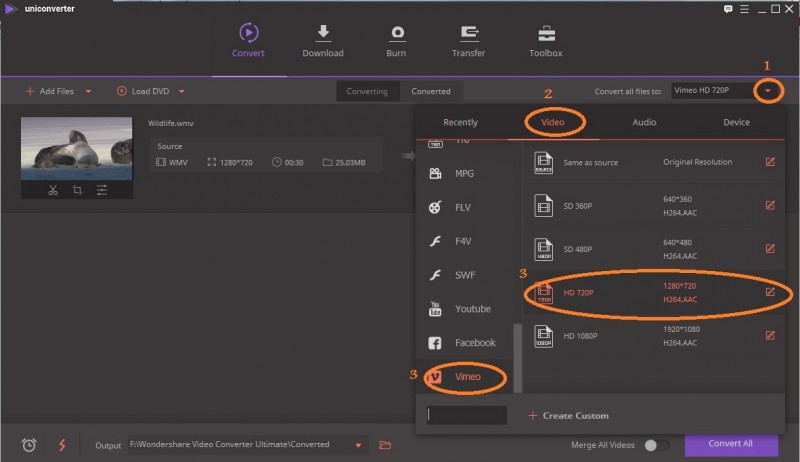
Etape 3 Personnaliser les paramètres vidéo pour la compression.
Après cela, cliquez sur Créer configuration personnalisée et une fenêtre Paramètres s'ouvrira. Vous pouvez ici manipuler la résolution, la fréquence de trame, l'audio, le débit, et d'autres encore pour régler la compression vidéo Fraps. Autrement, vous pouvez sélectionner l'option dont vous avez besoin comme Haute qualité ou Petite taille et le fichier vidéo sera automatiquement réduit. Une fois le paramétrage terminé, cliquez sur Créer.

Etape 4 Démarrer la compression de vidéo Fraps.
La vidéo est prête avec ses nouveaux paramètres, maintenant cliquez juste sur Convertir Tout pour commencer à compresser les vidéos Fraps. Lorsque c'est terminé, vous pouvez trouver vos vidéos Fraps compressées en cliquant sur l'onglet Converti ou sur l'icône répertoire en bas de l'interface principale.

Plutôt facile, non ?
Partie 2. Comment éviter les gros fichiers vidéo Fraps - Utiliser une alternative à Fraps
Il est à noter que le nom de Fraps est issu de la notion de Frames Per Second (fps, images par seconde) et c'est l'un des programmes les plus avancés pour s'assurer que le système reste à la hauteur et que la capture d'écran se fasse de la meilleure des manières.
On ne peut pas nier que Fraps amène une qualité d'image incontestablement parfaite mais, en contrepartie, vous aurez besoin d'un ordinateur capable de capturer l'équivalent d'un concert par minute de vidéo, et d'un disque dur qui supporte aussi cela, puisque cela dépend aussi du fps que le jeu peut atteindre pour prendre plus d'espace.
Il existe quelques alternatives à Fraps, qui vous aideront dans la compression de vidéo Fraps avec une bonne qualité ; par exemple nous vous recommandons le logiciel Wondershare UniConverter qui peut aussi enregistrer des vidéos, et nous allons vous montrer comment faire cela en quelques étapes.
Etapes Comment enregistrer de la vidéo avec une alternative à Fraps :
Etape 1 Ouvrir le logiciel et aller dans l'interface d'enregistrement.
Ouvrez Wondershare UniConverter. Cliquez sur Télécharger>Enregistrer une vidéo.

Etape 2 Régler les paramètres d'enregistrement.
Ajustez le cadre d'enregistrement, vous avez 3 méthodes : glissez l'icône croix au milieu pour déplacer tout le cadre, pincez le coin du cadre pour le faire correspondre à l'écran de la vidéo en ligne ou entrez les largeur et hauteur exactes pour fixer la zone d'enregistrement. Vous pouvez fixer un timer d'enregistrement, un bouton de raccourci et d'autres informations générales, telles que l'emplacement du fichier, la fréquence de trame et la qualité, pour compresser des vidéos Fraps.

Etape 3 Démarrer l'enregistrement de vidéos Fraps.
Vous pouvez maintenant démarrer l'enregistrement, il vous suffit de cliquer sur le bouton rouge REC. Vous pouvez arrêter l'enregistrement en cliquant sur le bouton Stop ou en pressant la touche Echap. Lorsque l'enregistrement est prêt, vous pouvez renommer, lire ou transférer la vidéo. Enfin, pour regarder la vidéo, cliquez sur l'onglet Terminé pour la trouver.
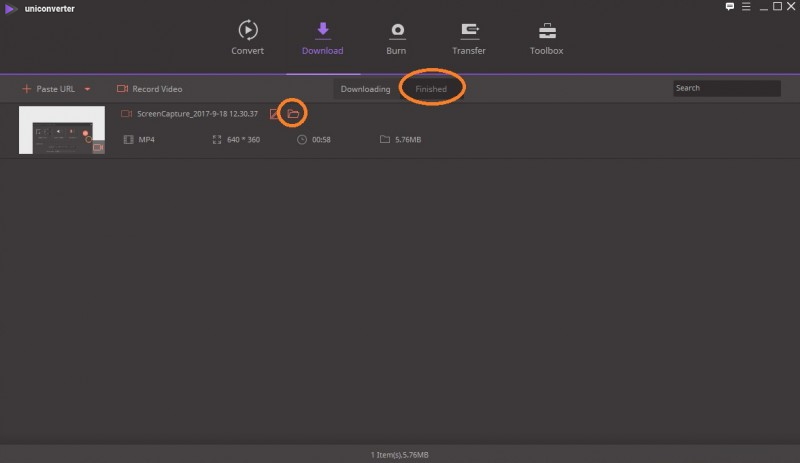
Fraps est l'un des logiciels les plus populaires pour enregistrer des jeux vidéo de haute qualité et cela signifie qu'il nécessite beaucoup d'espace mémoire. Il peut enregistrer 120 images par seconde, mais son problème est peut-être de ne pas pouvoir compresser les vidéos.
La vidéo enregistrée avec Fraps n'est pas compressée, elle pèse donc beaucoup. Une vidéo de 30 secondes plein écran pèsera environ 300 Mo, il est donc nécessaire de réduire sa taille à environ 20 Mo afin de la charger sur YouTube. C'est pour cela que vous devriez utiliser un logiciel pour compresser les vidéos Fraps afin de les réduire à une taille vidéo compatible. Wondershare Video Convertisseur Ultimate sera donc le meilleur choix pour compresser des vidéos Fraps et enregistrer des vidéos à partir de l'écran d'un pc de bureau, faites un essai gratuit dès maintenant.

Pierre Dubois
staff Éditeur